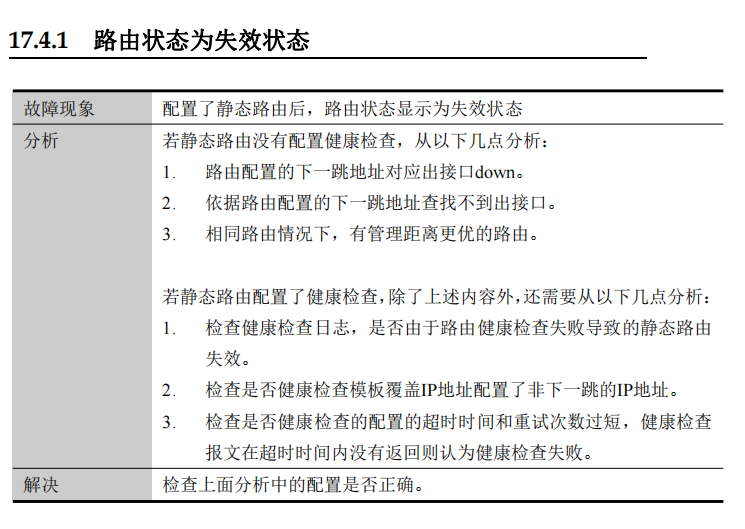17.1 静态路由概述
静态路由是在路由器中人工配置的固定路由条目。除非网络管理员干预,否则静态路由不会发生变化。由于静态路由不能对网络的改变作出反映,一般用于网络规模不大、拓扑结构固定的网络中。静态路由的优点是简单、高效、可靠。在所有的路由中,静态路由优先级最高。当动态路由与静态路由发生冲突时,以静态路由为准。
设备静态路由支持对路由的健康检查,通过配置健康检查策略,支持对静态路由状态进行监测。当健康检查失败后,会将路由状态置为失效,从而避免数据转发到不可用的下一跳上。
17.2 配置静态路由
17.2.1 配置IPv4静态路由
配置步骤:
进入网络>路由>静态路由:IPv4,配置界面如下:
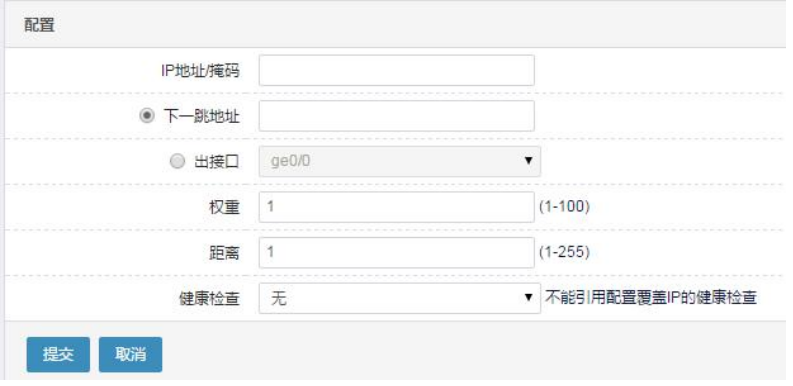
IP 地址/掩码:静态路由的目的网段。
下一跳地址:静态路由网关地址。
出接口:静态路由的出接口。
权重:路由权重,范围 1-100,等价路由情况下按照权重比例轮询转发。
距离:路由优先级,范围<1-255>。
健康检查:引用健康检查模板,支持 TCP 和 ICMP 两种健康检查方式。
点击提交,完成设置。

17.2.2 查看IPv4路由表
配置步骤:
进入网络>路由>路由表:IPv4
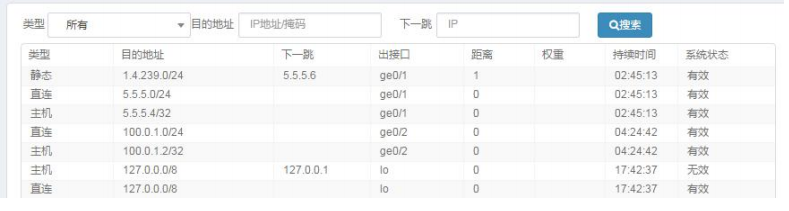
此界面可以查看系统的路由信息,并且可以根据类型,目的地址及下一跳进行检索。
17.2.3 配置IPv6静态路由
配置步骤:
进入网络>路由>静态路由:IPv6
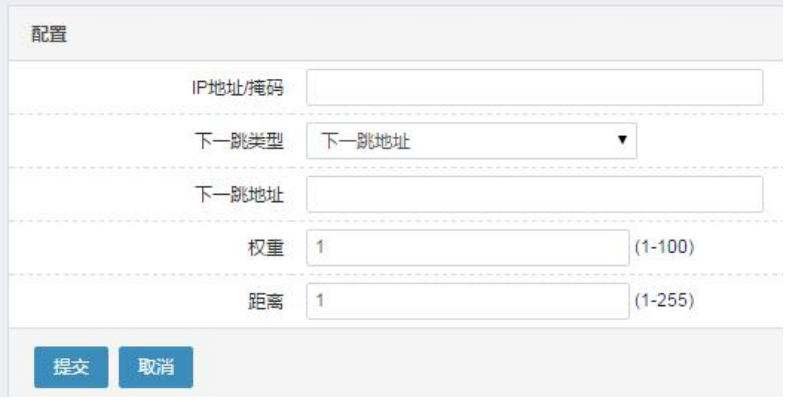
IP 地址/掩码:目的 IPv6 地址及掩码。
下一跳类型:下一跳地址、出接口、下一跳地址和出接口
下一跳地址:路由网关地址。
出接口:数据转发的出接口。
下一跳地址和出接口:路由网关地址和数据转发的出接口。
权重:路由权重,范围 1-100。
距离:路由优先级,范围<1-255>。
点击提交,完成设置。
17.2.4 查看IPv6路由表
配置步骤:
进入网络>路由>路由表>IPv6
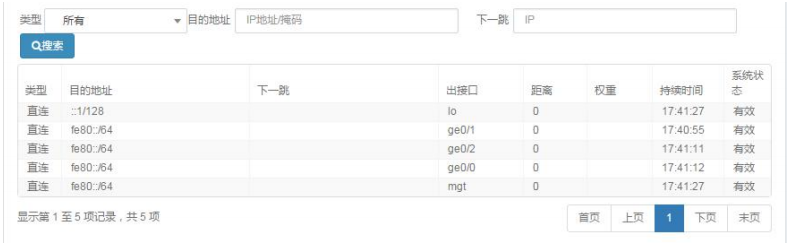
此界面可以查看系统的路由信息,并且可以根据类型,目的地址及下一跳进行检索。
17.2.5 IPv6前缀公告
配置步骤:
进入网络>路由> IPv6 前缀公告
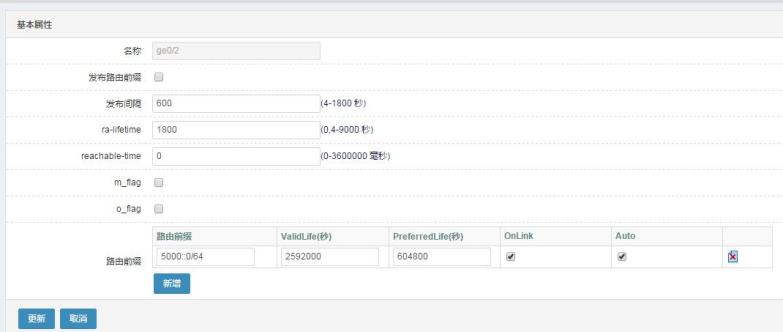
名称:发生路由前缀的 vlan 接口名称
发布路由前缀:启用/关闭前缀公告
发布时间间隔:每发布一次路由前缀的时间间隔
ra-lifetime:路由前缀生存时间
reachable-time:路由器可到达时间
m_flag:管理地址配置标示
o_flag:其他状态配置标示
路由前缀:所要发布的路由前缀
ValidLife:路由前缀有效生存时间
PreferredLife:路由前缀首选生存时间
点击更新完成设置
17.3 配置案例
17.3.1 配置案例1:对多条路由配置路由监控
案例描述:
某企业有多个出口,下一跳地址分别为 30.1.1.1、31.1.1.1 和 32.1.1.1。
用户需求如下:
- 配置两条默认路由,同时需要对下一跳的可用性进行健康检查。当健康检查失败,则将路由状态置为失效,以保证业务可以转发到其他可用下一跳上。
- 对 30.1.1.1 和 31.1.1.1 下一跳需要使用 icmp 方式进行健康检查,32.1.1.1 下一跳需要使用 tcp 方式进行健康检查。
配置步骤:
- 进入对象>健康检查,创建 ICMP 类型的健康检查。覆盖 IP 不填写则自动选择路由的下一跳作为健康检查的对象。
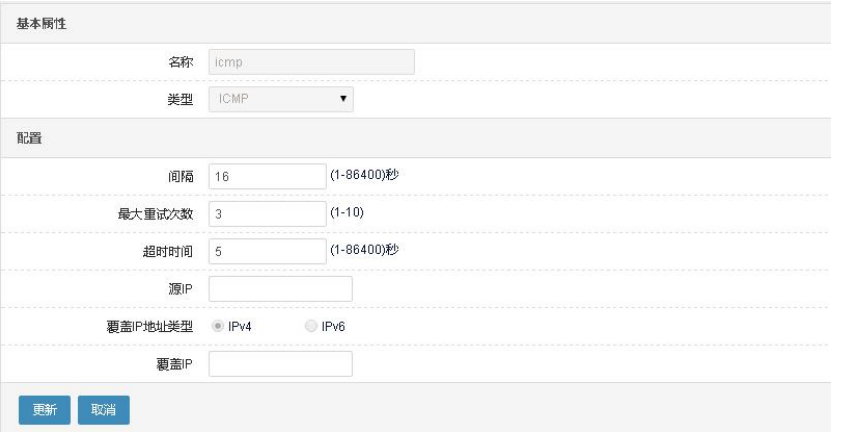
- 进入对象>健康检查,创建 TCP 类型的健康检查。覆盖 IP 填写路由下一跳地址,覆盖端口填写下一跳开放的端口。
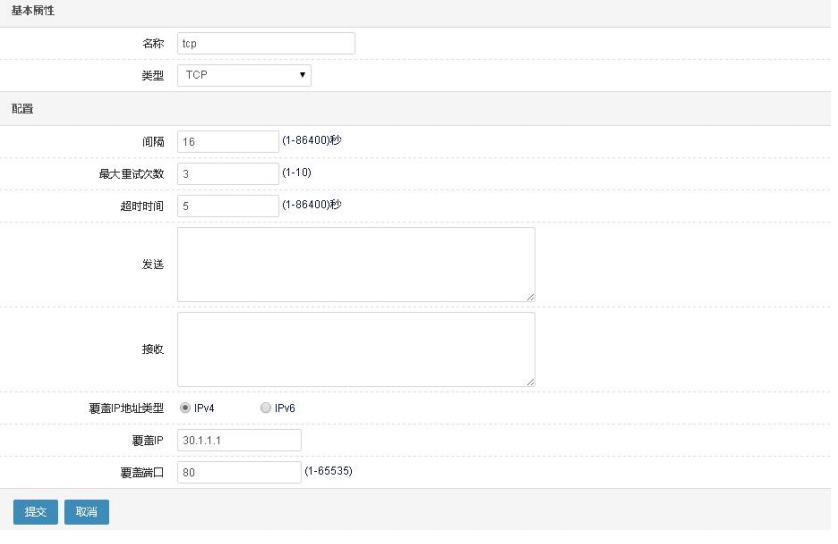
- 进入网络>路由>静态路由,配置添加三条默认路由,30.1.1.1 和 31.1.1.1下一跳引用icmp健康检查模板,32.1.1.1下一跳引用tcp 健康检查模板。
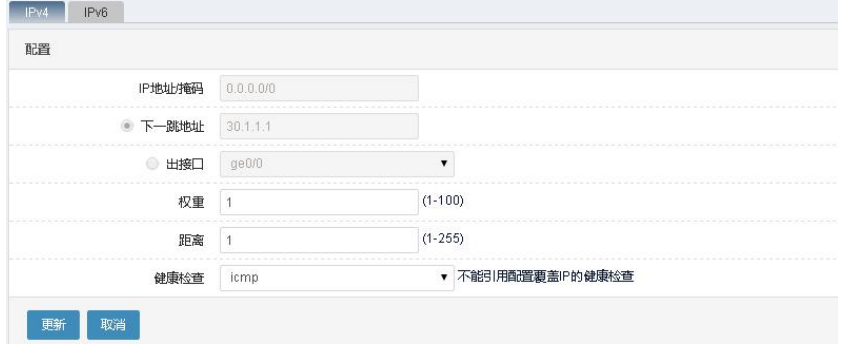
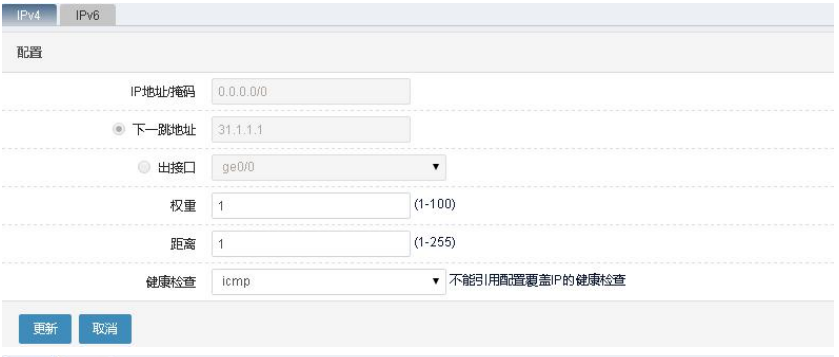
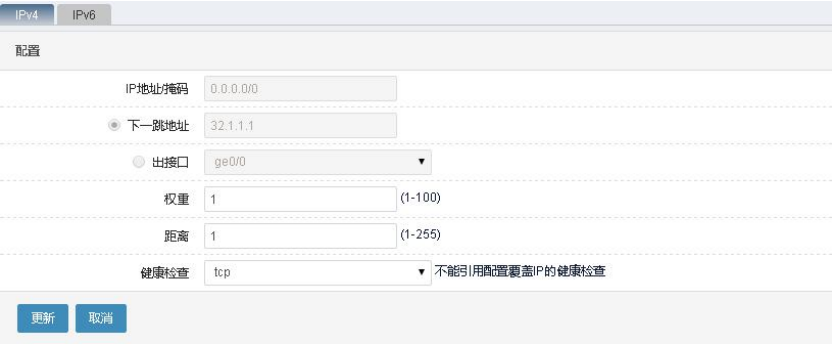
- 进入网络>路由>路由表,查看路由状态,健康检查成功,路由状态显示为有效。若健康检查失败,则路由会显示为失效状态。

17.4 常见故障分析